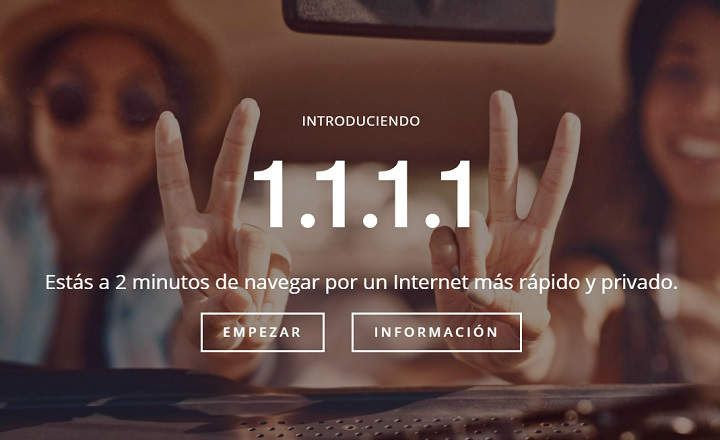విండోస్ డిఫెండర్ అనేది ఏదైనా విండోస్ 10 కంప్యూటర్లో యాక్టివేట్ చేయబడిన స్థానిక యాంటీవైరస్. అయితే, ఇది ఇటీవలి సంవత్సరాలలో చాలా మెరుగుపడిన భద్రతా సాధనం అయినప్పటికీ, ఇది ఎల్లప్పుడూ యాక్టివేట్ చేయబడటం సమస్య కావచ్చు. అన్నింటికంటే చెత్తగా, దీన్ని డిసేబుల్ చేయడానికి ఏ బటన్ లేదా షార్ట్కట్ కనిపించడం లేదు, కాబట్టి ఇది చాలా సులభమైన పనిలా కనిపించడం లేదు. మేము దానిని ఎలా పొందగలము?
విండోస్ డిఫెండర్ను పూర్తిగా డిసేబుల్ చేయడం ఎలా
మేము ప్రస్తావించాల్సిన మొదటి విషయం ఏమిటంటే, విండోస్ డిఫెండర్ చాలా స్పష్టమైన కారణం కోసం డియాక్టివేషన్ బటన్ను కలిగి లేదు: ఇది ఆపరేటింగ్ సిస్టమ్ వైరస్లు మరియు మా కంప్యూటర్ మధ్య అందించే చివరి రిటైనింగ్ వాల్.
అయినప్పటికీ, ఏదో ఒక సమయంలో మనం విండోస్ డిఫెండర్ని డిసేబుల్ చేయాల్సి రావచ్చు, ఎందుకంటే మనం యాంటీవైరస్తో విభేదించే ప్రోగ్రామ్ను ఇన్స్టాల్ చేయాల్సి ఉంటుంది లేదా మరేదైనా కారణం కావచ్చు. ఈ సందర్భంలో, మా లక్ష్యం నెరవేర్చడానికి మాకు 3 పరిష్కారాలు ఉన్నాయి.
సంబంధిత పోస్ట్: Windows 10 ఆటోమేటిక్ అప్డేట్లను ఎలా డిసేబుల్ చేయాలి
1- కొత్త యాంటీవైరస్ని ఇన్స్టాల్ చేయండి (త్వరగా మరియు సులభంగా)
విండోస్ డిఫెండర్ను వదిలించుకోవడమే మనకు ఆసక్తి కలిగించే ఏకైక విషయం అయితే, ఇది తప్పక తెలుసుకోవాలి స్వయంచాలకంగా డియాక్టివేట్ చేయబడుతుంది మనం మన PCలో ఏదైనా ఇతర యాంటీవైరస్ని ఇన్స్టాల్ చేస్తే. Windows 10లో డిఫాల్ట్గా వచ్చే యాంటీవైరస్ కంటే మరింత సౌకర్యవంతమైన యాంటీవైరస్ని కలిగి ఉండటమే మా ఉద్దేశం అయితే, కంప్యూటర్లో AVG లేదా Malwarebytes వంటి ఏదైనా ఇతర భద్రతా అప్లికేషన్ను ఇన్స్టాల్ చేయండి.
2- సమూహ విధానాల ద్వారా విండోస్ డిఫెండర్ని నిలిపివేయండి
ఇప్పుడు, విండోస్ డిఫెండర్ని తొలగించే లేదా అన్ఇన్స్టాల్ చేసే అవకాశం లేదని కూడా మనం స్పష్టంగా తెలుసుకోవాలి, ఎందుకంటే ఇది విండోస్ 10లో విలీనం చేయబడింది. బదులుగా మనం ఏమి చేయగలం, దాన్ని డిసేబుల్ చేయడం. అందువల్ల, యాంటీవైరస్ ఇంజిన్ ఇప్పటికీ ఉన్నప్పటికీ, ఆచరణాత్మక ప్రయోజనాల కోసం అది ఉనికిలో లేనట్లుగా ఉంటుంది (ఇది ఎటువంటి ముప్పును గుర్తించదు లేదా నిజ-సమయ స్కాన్ చేయదు).
మేము ఒక వెర్షన్ కలిగి ఉంటే Windows 10 ప్రొఫెషనల్, ఎంటర్ప్రైజ్ లేదా చదువు, మేము స్థానిక సమూహ విధానాన్ని సవరించడం ద్వారా Microsoft యొక్క స్థానిక యాంటీవైరస్ని నిలిపివేయవచ్చు. దీన్ని చేయడానికి, మేము ఈ క్రింది దశలను అనుసరిస్తాము:
- మేము వ్రాసాము"సమూహ విధానాన్ని సవరించండి"కోర్టానాలో లేదా" Win "కీ + R నొక్కండి మరియు ఆదేశాన్ని టైప్ చేయండి msc. ఇది విండోస్ పాలసీ ఎడిటర్ను తెరుస్తుంది.

- మేము దీనికి నావిగేట్ చేస్తాము "స్థానిక కంప్యూటర్ పాలసీ> కంప్యూటర్ కాన్ఫిగరేషన్> అడ్మినిస్ట్రేటివ్ టెంప్లేట్లు> విండోస్ భాగాలు> విండోస్ డిఫెండర్ యాంటీవైరస్”.
- తరువాత, కుడి వైపున ఉన్న విండోలో, మేము "పై డబుల్ క్లిక్ చేస్తాము.విండోస్ డిఫెండర్ యాంటీవైరస్ను నిలిపివేయండి”.

- ఇది కొత్త విండోను తెరుస్తుంది. ఆమెలో, మేము పెట్టెను గుర్తు చేస్తాము"ప్రారంభించబడింది” మరియు "పై క్లిక్ చేయండిదరఖాస్తు చేసుకోండి”మార్పులను సేవ్ చేయడానికి.

అప్పుడు, మేము కంప్యూటర్ను పునఃప్రారంభిస్తే Windows డిఫెండర్ ఎలా పూర్తిగా నిలిపివేయబడిందో చూస్తాము. అయితే, మేము సాధ్యమయ్యే భద్రతా సమస్యలకు గురికాకూడదనుకుంటే, వీలైనంత త్వరగా దాన్ని మళ్లీ సక్రియం చేయడం లేదా కొత్త యాంటీవైరస్ని ఇన్స్టాల్ చేయడం మంచిది.
3- రిజిస్ట్రీ ఎడిటర్ నుండి విండోస్ డిఫెండర్ను నిలిపివేయండి
మా బృందం కింద పనిచేస్తే Windows 10 హోమ్ ఎడిషన్ మేము స్థానిక సమూహ విధానాలను ఉపయోగించలేము. అందువల్ల, విండోస్ రిజిస్ట్రీని సవరించడానికి మేము మా చివరి ప్రత్యామ్నాయాన్ని ఆశ్రయించవలసి ఉంటుంది.
మేము చాలా సున్నితమైన నిర్వహణను ఎదుర్కొంటున్నాము, కాబట్టి ఏవైనా మార్పులు చేసే ముందు రిజిస్ట్రీ యొక్క బ్యాకప్ కాపీని తయారు చేయాలని సిఫార్సు చేయబడింది.
- మేము వ్రాసాము"రిజిస్ట్రీ ఎడిటర్"కోర్టానాలో లేదా" Win "కీ + R నొక్కండి మరియు ఆదేశాన్ని టైప్ చేయండి regedit. ఇది విండోస్ రిజిస్ట్రీ ఎడిటర్ను తెరుస్తుంది.
- మేము దీనికి నావిగేట్ చేస్తాము "HKEY_LOCAL_MACHINE> సాఫ్ట్వేర్> విధానాలు> మైక్రోసాఫ్ట్> విండోస్ డిఫెండర్”.
- ఇప్పుడు, మనం ఫోల్డర్పై కుడి క్లిక్ చేయండి "విండోస్ డిఫెండర్"మరియు ఎంచుకోండి"కొత్త -> DWORD విలువ (32 బిట్లు)”.

- ఇది కుడివైపున ఉన్న విండోలో కొత్త విలువను తెస్తుంది. మేము మీకు పేరు పెట్టగలము"AntiSpywareని నిలిపివేయండి”(విలువపై కుడి క్లిక్ చేసి “పేరు మార్చు”).

- "DisableAntiSpyware"పై కుడి క్లిక్ చేయడం ద్వారా "Modify"పై క్లిక్ చేయండి మరియు మేము విలువను 0 నుండి 1కి మారుస్తాము. మేము ఎంచుకుంటాము "అంగీకరించడానికి”మార్పులను సేవ్ చేయడానికి.

పూర్తి చేయడానికి, మేము కంప్యూటర్ను పునఃప్రారంభించాము మరియు ఇప్పుడు విండోస్ డిఫెండర్ యాంటీవైరస్ పూర్తిగా నిలిపివేయబడిందని మేము చూస్తాము. ఎప్పుడైనా మనం వెనక్కి వెళ్లి, దాన్ని మళ్లీ యాక్టివేట్ చేయాలనుకుంటే, రిజిస్ట్రీ ఎడిటర్కి తిరిగి వెళ్లి, మనం ఇప్పుడే సృష్టించిన విలువను (DisableAntiSpyware) తొలగించండి.
మీకు ఆసక్తి ఉండవచ్చు: Windowsలో సమస్యలను నిర్ధారించడానికి 15 ఉచిత సాధనాలు
మీరు కలిగి ఉన్నారు టెలిగ్రామ్ ఇన్స్టాల్ చేయబడిందా? ప్రతి రోజు అత్యుత్తమ పోస్ట్ను స్వీకరించండి మా ఛానెల్. లేదా మీరు కావాలనుకుంటే, మా నుండి ప్రతిదీ కనుగొనండి Facebook పేజీ.